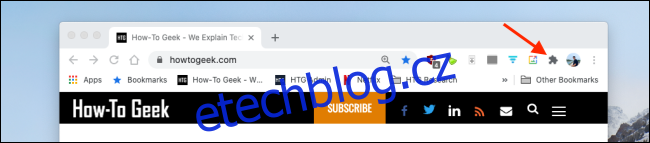Ne všechna rozšíření jsou stejná. Některá rozšíření, jako je Grammarly, fungují tiše na pozadí a nepotřebují ikonu na liště Chrome. Zde je návod, jak připnout a odepnout rozšíření pro čistší panel nástrojů Chrome.
Jak připnout a odepnout rozšíření v prohlížeči Chrome
Funkce nabídky Rozšíření Toolbar byla poprvé představena v Chrome 76. Před aktualizací se všechna rozšíření zobrazovala přímo na liště Chrome. Nyní si můžete vybrat, která rozšíření se zobrazí na liště Chrome a která se skryjí v nabídce rozšíření.
Než začneme, ujistěte se, že používáte nejnovější verzi Chromu.
Poté klikněte na tlačítko „Rozšíření“ vedle avatara vašeho profilu.
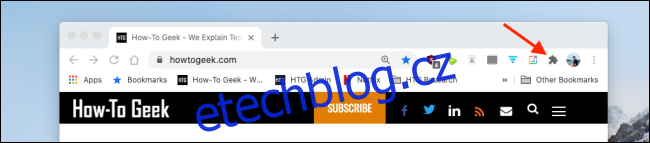
V této rozevírací nabídce se zobrazí všechna rozšíření, která jsou nainstalovaná a povolená v prohlížeči Chrome. Všimnete si, že jsou rozděleny do dvou kategorií: „Plný přístup“ a „Není potřeba žádný přístup“.
Vedle každého rozšíření uvidíte ikonu připínáčku. Pokud je ikona modrá, znamená to, že je rozšíření připnuto na lištu Chrome. Pokud je bílá, znamená to, že rozšíření je skryté.
Kliknutím na ikonu „Připínáček“ připnete nebo odepnete rozšíření Chrome na liště nástrojů.
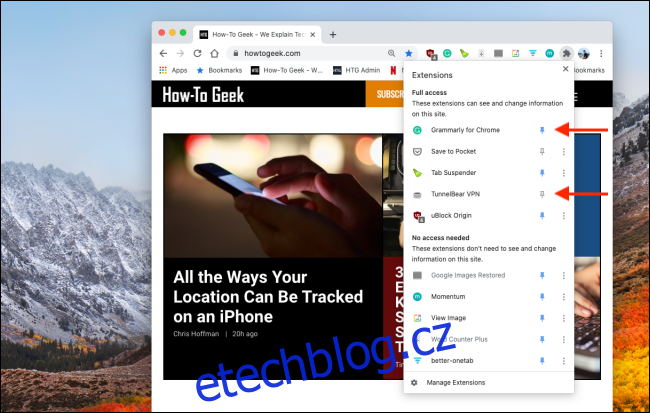
Jakmile je rozšíření připnuto, můžete kliknutím a přetažením ikon změnit pořadí.

To, že je rozšíření odepnuto, neznamená, že není aktivní. Můžete kliknout na tlačítko „Rozšíření“ a vybrat rozšíření, které chcete aktivovat. Ikona rozšíření se dočasně zobrazí na panelu nástrojů Chrome a budete moci pracovat se všemi prvky rozšíření (z rozbalovací nabídky).
Jak zakázat nabídku lišty rozšíření
Nová nabídka Rozšíření sice poskytuje více organizačních funkcí, ale dělá věci složitější. Pokud chcete, aby všechna nová rozšíření skončila pouze na liště Chrome, můžete funkci lišty rozšíření úplně zakázat pomocí příznaků Chrome.
Poznámka: Povolení a zakázání příznaků Chrome může způsobit, že Chrome přestane správně fungovat. Kromě toho může Google někdy v budoucnu odebrat možnost deaktivace nabídky lišty rozšíření.
Do omniboxu Chrome (panel URL) zadejte následující příkaz a stiskněte „Enter“:
chrome://flags/#extensions-toolbar-menu
Můžete také zadat „chrome://flags“ do adresního řádku a poté vyhledat „Extensions Toolbar“, abyste se sem dostali.
Nyní klikněte na šipku rozevíracího seznamu vedle nabídky „Nabídka lišty rozšíření“.
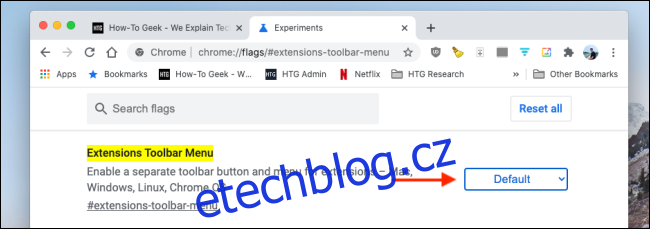
Zde vyberte možnost „Zakázáno“.

Nyní budete muset restartovat Chrome. V dolní části stránky klikněte na tlačítko „Restartovat“.
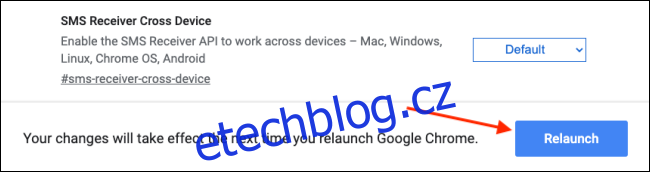
A právě tak, panel nástrojů rozšíření je pryč a stará cesta je zpět. Všechna vaše rozšíření budou nyní viditelná vedle adresního řádku.
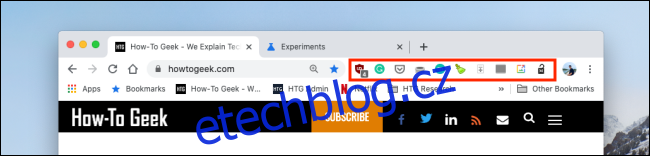
Mnoho aspektů prohlížeče Chrome si můžete přizpůsobit pomocí příznaků. Zde jsou nejlepší příznaky Chrome, které umožňují lepší procházení.